Repita o vídeo do YouTube no computador
O procedimento para repetir um vídeo no YouTube é rápido e fácil. Basta acessar a página com o filme de seu interesse e ativar a reprodução automática. Será útil saber que você pode repetir um único filme e uma lista de reprodução contendo vários vídeos: você pode encontrar todos os detalhes abaixo.
Repita um único vídeo no YouTube
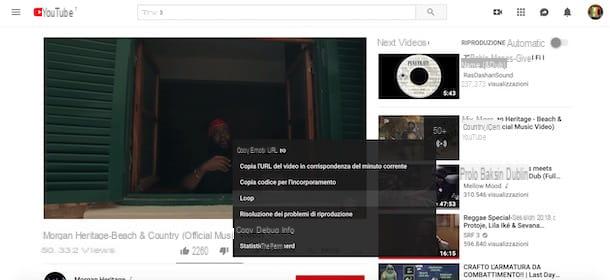
para repetir um único vídeo no YouTube, com link para a página principal do serviço, digite o título do filme de seu interesse no campo Pesquisa, localizado na parte superior, e pressione o ícone de lupa, para iniciar a pesquisa. Na nova tela que aparece, localize o filme que deseja repetir e clique em seu título ou no dele imagem de capa, para iniciar a reprodução.
Agora, clique com o botão direito no player e escolha a opção laço no menu que aparece, para ativar a reprodução automática do filme no infinito. Em caso de dúvida, você pode desativar a repetição clicando com o botão direito no vídeo novamente e removendo a marca de seleção do item laço. Como alternativa, simplesmente mude para a reprodução de outro vídeo ou feche a página do YouTube.
Repita uma lista de reprodução de vídeos do YouTube
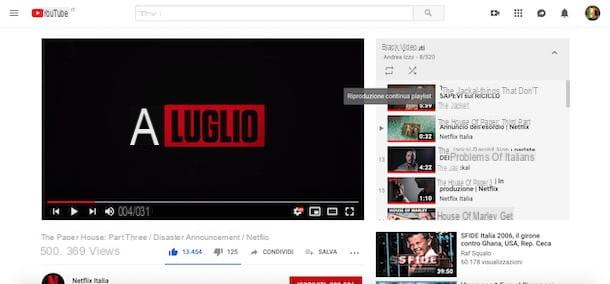
Como você diz? Sua intenção é ativar o repetição automática de vários vídeos? Nesse caso, você deve saber que precisa fazer login no YouTube com sua conta do Google, abrir um canal no YouTube e criar uma playlist com os vídeos para repetir automaticamente.
Portanto, conectado à página principal do YouTube, clique no botão log in (canto superior direito) e selecione o seu Conta do Google, Entrar. Em seguida, toque no seu foto localizado no canto superior direito (ou no ícone doOmino se você não personalizou sua conta) e escolha a opção Seu canal a partir do menu que aparece
Se você ainda não criou um canal no YouTube, na nova tela que aparecerá, certifique-se de que os dados mostrados nos campos Nome e sobrenome estão corretos e pressione o botão Criar canal, para criar um canal no YouTube usando seu nome e sobrenome. Como alternativa, para usar um nome personalizado, escolha a opção Use uma empresa ou outro nome, introduzir o nome de seu interesse no campo apropriado e clique no botão Crea. Se alguma das etapas não estiver clara para você, leia meu guia sobre como criar um canal no YouTube.
Agora você está pronto para criar uma lista de reprodução. Depois acesse a página com o vídeo de seu interesse, clique no item ressalva e escolha a opção Crie uma nova lista de reprodução. Então entre no nome da lista de reprodução a ser criado no campo apropriado, defina o nível de privacidade, escolhendo uma das opções disponíveis (público, Não listado e Privado) e clique no botão Crea.
Para adicionar novos vídeos à playlist que acabou de criar, acesse as páginas que contêm os vídeos de seu interesse, clique na opção ressalva e coloque a marca de seleção ao lado do nome do lista ao qual você deseja adicioná-los.
Quando a operação estiver concluída, clique no seu foto do perfil, no canto superior direito, selecione a opção Seu canal no menu que se abre, pressione o item lista visível no menu localizado na parte superior e clique em lista que você acabou de criar, para começar a reproduzi-lo.
Para configurar todos os vídeos para repetir automaticamente, clique no ícone duas flechas, para ativar a função Playlist de reprodução contínuae é isso.
Repita o vídeo no YouTube Music
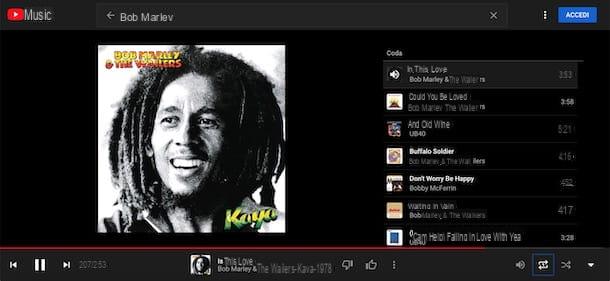
Se for sua intenção ativar a reprodução automática de um vídeo em YouTube Music, com link para a página principal do serviço de streaming de música de propriedade do Google e clique na opção Pesquisa, visível no canto superior direito. Em seguida, digite o título do vídeo para repetir no campo Pesquisa e aperte o botão Transmissão no teclado para ver os resultados da pesquisa.
Na página recém-aberta, localize o vídeo de seu interesse e clique no botão ▶ ︎ relevante para começar a reproduzi-lo. Em seguida, localize o botão repetição (o ícone de duas flechas) visível no canto inferior direito e pressione uma vez para ativar a repetição automática de todas as músicas disponíveis na fila de músicas (Repita tudo) ou pressione duas vezes para repetir o vídeo ( Repita um).
Reproduza vídeos do YouTube em smartphones e tablets
No momento em que este guia foi escrito, não era possível repetir vídeos do YouTube em smartphones e tablets. Esse recurso, na verdade, ainda não foi disponibilizado no aplicativo do YouTube para dispositivos Android e iOS. Dito isso, você pode ter sucesso em sua intenção criando uma lista de reprodução de um único filme e ativando a reprodução automática do último.
Android
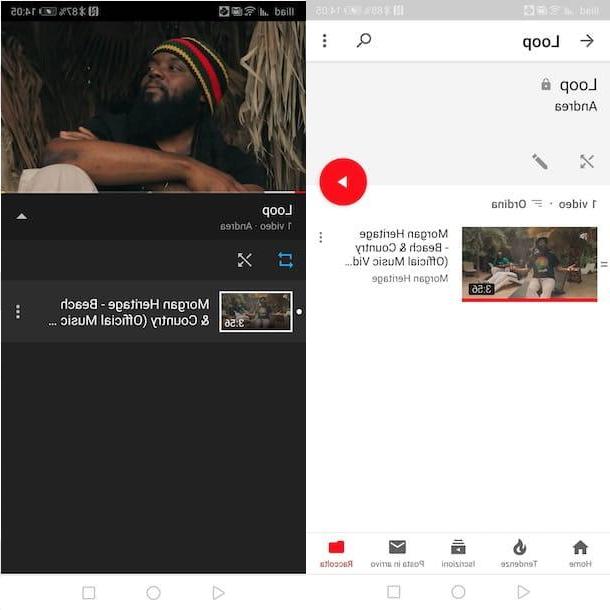
Para criar uma lista de reprodução em YouTube para Android, inicie o aplicativo do famoso serviço de compartilhamento de vídeo do Google, pressione no seu foto do perfil (canto superior direito) e, caso ainda não o tenha feito, crie seu canal no YouTube selecionando a opção Seu canal. Antes de prosseguir, no entanto, você deve saber que através do aplicativo YouTube é possível criar um canal no YouTube usando apenas seu nome e sobrenome, sem a possibilidade de escolher um nome personalizado.
Dito isso, certifique-se de que os dados inseridos nos campos Nome e sobrenome estão corretos e pressione o botão Criar canal. Agora, toque no item Coleção visível no menu localizado na parte inferior e pressione a opção Lista de reprodução Nuova para iniciar o processo de criação de uma nova lista de reprodução.
Neste ponto, toque no ícone de lupa colocado no canto superior direito, escreva o título do vídeo que deseja repetir no campo Feche seu YouTube, localize o vídeo de seu interesse nos resultados da pesquisa e pressione em seu imagem de capa para iniciar a reprodução. Para adicionar o vídeo em questão à lista de reprodução, toque no botão ressalva, escolha a opção Alterar, coloque a marca de seleção ao lado de lista você criou anteriormente e pressione o botão final, para salvar todas as alterações.
Finalmente, toque no item Coleção, selecione os lista contendo o vídeo para repetir e pressione o botão ▶ ︎ para iniciar a reprodução. Em seguida, toque no ícone de duas flechas, para ativar a função de repetição automática, e pronto.
Como alternativa ao procedimento que acabei de descrever para você, você deve saber que pode repetir um vídeo no YouTube também usando Musépica: um aplicativo gratuito que permite acessar vídeos do YouTube e ativar a repetição automática, mesmo para uma única parte do vídeo.
Depois de baixar Musepic da Play Store, inicie o aplicativo em questão, entre no nome do vídeo de seu interesse no campo de pesquisa localizado na parte superior e pressione o botão Procurar, para ver os resultados da pesquisa.
Então pressione título ou emimagem de capa filme que deseja repetir (para começar a reproduzi-lo) e, na nova tela que aparecer, mova a alavanca ao lado da opção Ciclo da FORA a ON, para ativar a repetição automática do vídeo.
Se, por outro lado, você deseja repetir apenas uma parte do filme, insira o período de tempo nos campos Iniciar e final e toque no botão salvar.
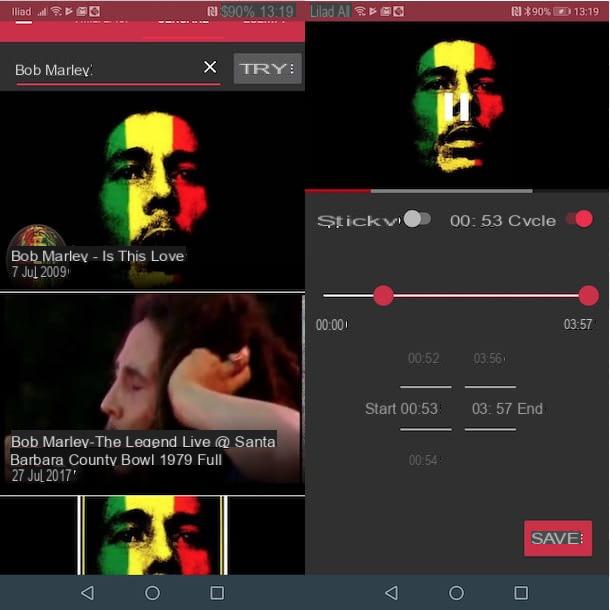
Você quer repetir um vídeo de YouTube Music? Nesse caso, você pode atingir seu objetivo por meio da função de repetição integrada no aplicativo oficial do serviço. Depois de iniciar o aplicativo em questão, toque no ícone de lupa (canto superior direito), digite o título do vídeo de seu interesse no campo Pesquisa e clique no resultado da pesquisa mais relevante para começar a reproduzi-lo.
Agora, clique na opção Próximo vídeo e toque no ícone duas flechas duas vezes consecutivas, para ativar a repetição automática do vídeo.
iPhone e iPad
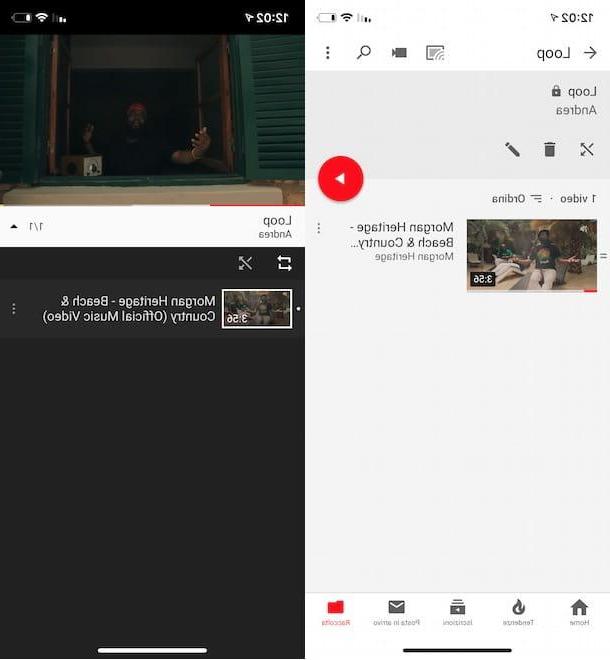
O procedimento para repetir um vídeo do YouTube no iPhone e iPad, incluindo repetição automática de YouTube Music, é idêntico ao que indiquei nas linhas anteriores, falando sobre dispositivos Android. Tudo o que você precisa fazer, portanto, é seguir as mesmas instruções contidas no capítulo anterior.
Se, por outro lado, você está se perguntando se existe um aplicativo de terceiros para reproduzir um vídeo no YouTube sem criar uma lista de reprodução, você pode baixar TV de música: um aplicativo gratuito que permite pesquisar um vídeo no YouTube, começar a reproduzi-lo e até habilitar a repetição automática. Uma versão de assinatura também está disponível (começando em 1,49 euros / semana) que permite remover anúncios, pesquisar listas de reprodução no YouTube e aproveitar recursos adicionais, como o temporizador de desligamento automático.
Após baixar MusicTV da App Store, inicie o aplicativo em questão, escreva o nome do vídeo de seu interesse no campo Pesquisa rápida no YouTube e toque no botão Pesquisa. Então pressione título do filme para repetir e toque no botão ▶ ︎ para iniciar a reprodução.
Em seguida, pressione o ícone de roda de engrenagem, localizado no canto superior esquerdo, e coloque a marca de seleção ao lado da opção Repita um, para ativar a repetição automática do vídeo que está sendo reproduzido.
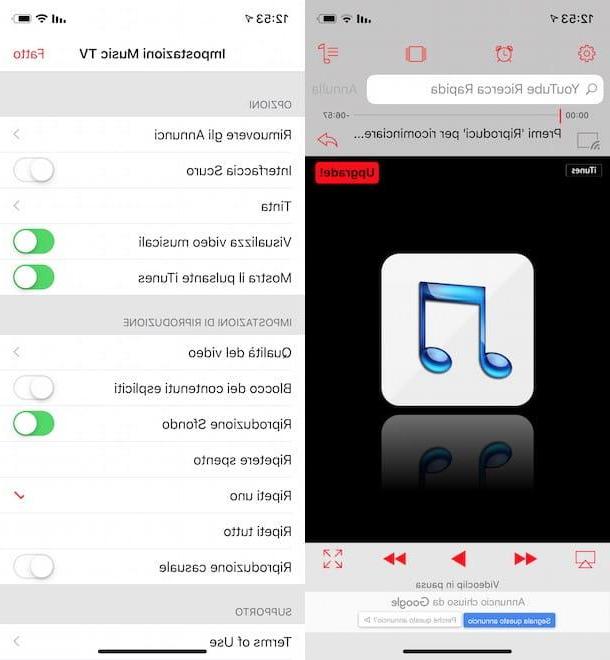
Em vez disso, selecionando a opção Repita tudo, você pode ativar a repetição de todos os vídeos que você pesquisou usando a função de pesquisa.
Se você tiver dúvidas, pode refazer seus passos e desativar a repetição automática pressionando o ícone roda de engrenagem e escolhendo a opção Repetir desligado. Mais fácil do que isso?
Como repetir vídeos do YouTube

























